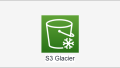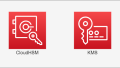1. はじめに
AWS CodeCommitは、AWS環境内でGitリポジトリを管理できるサービスです。
本記事ではIAMユーザーを用いた認証を通じてHTTPS接続し、CodeCommitリポジトリにアクセスする手順を紹介します。
注意事項
CodeCommitは2024年7月25日より新規アカウントに対して利用できなくなっています。
2024年7月25日以前にアカウントを作成した方はCodeCommitを利用できます。
参考:How to migrate your AWS CodeCommit repository to another Git provider
2. CodeCommitのセットアップ
1. CodeCommitリポジトリの作成
- AWSマネジメントコンソールで「CodeCommit」にアクセスし、「リポジトリの作成」をクリックします。
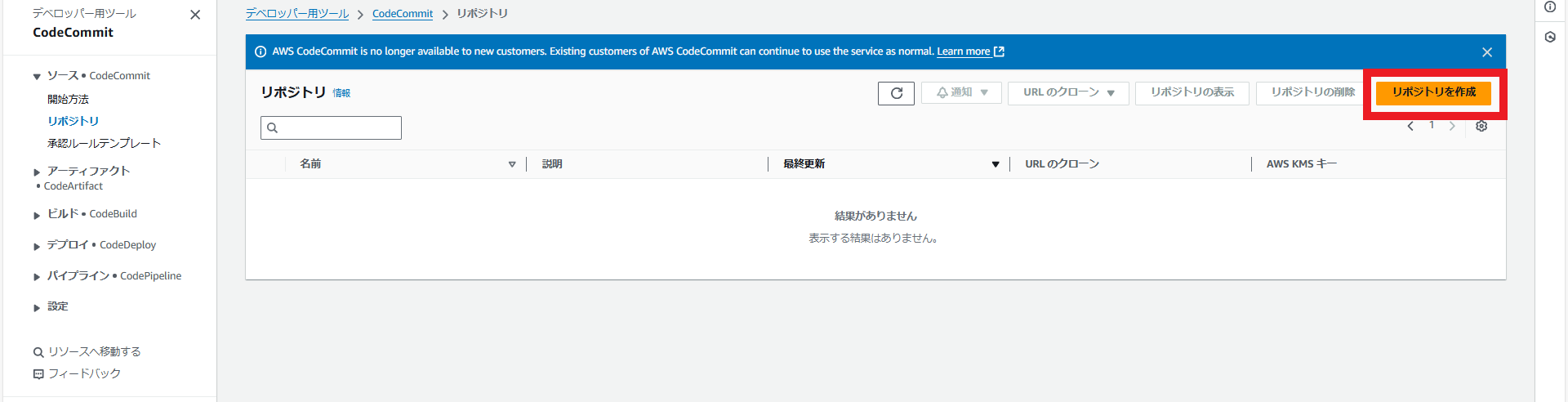
- リポジトリ名と任意の説明を入力し、「作成」を選択します。
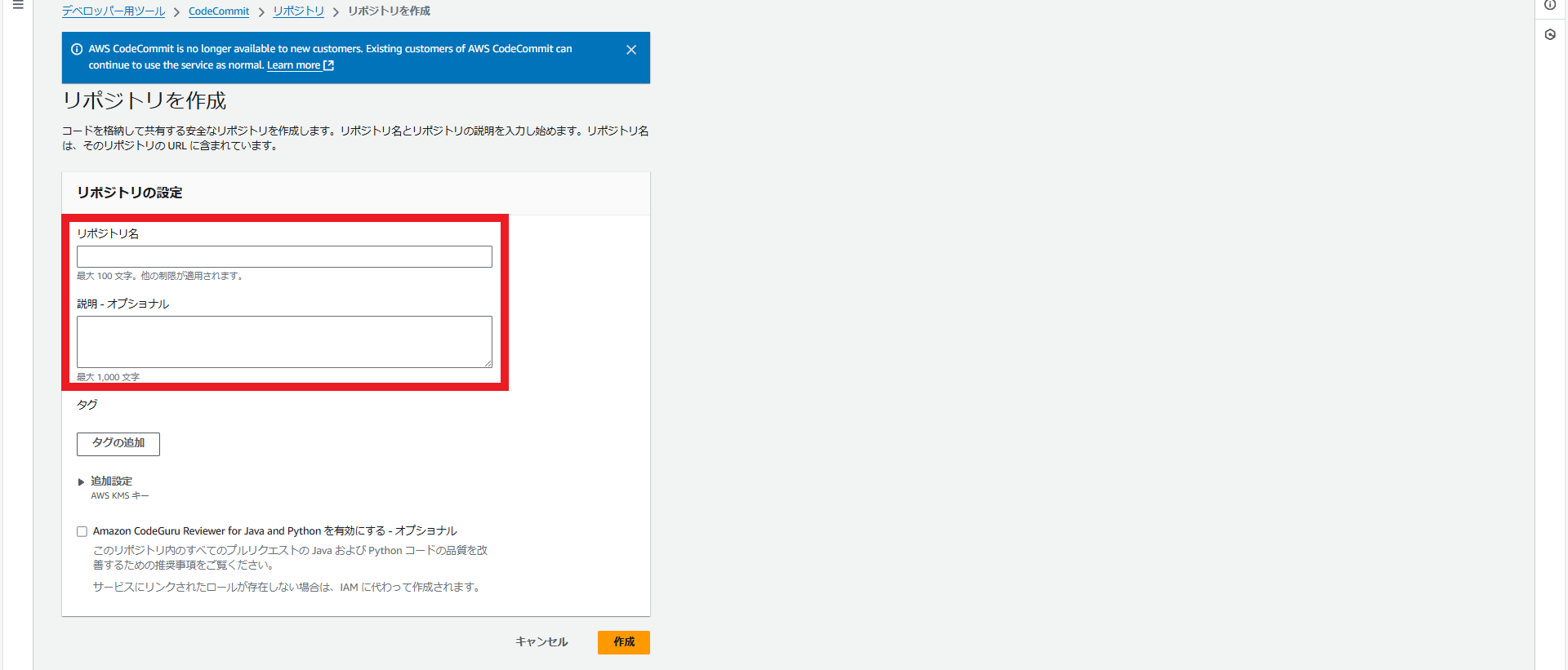
3. IAMユーザーの作成とGit認証情報の設定
1. IAMユーザーの作成
- IAMコンソールで「ユーザーを追加」を選択し、CodeCommitへのアクセス専用のIAMユーザーを作成します。

- IAMユーザのユーザ名を入力します。
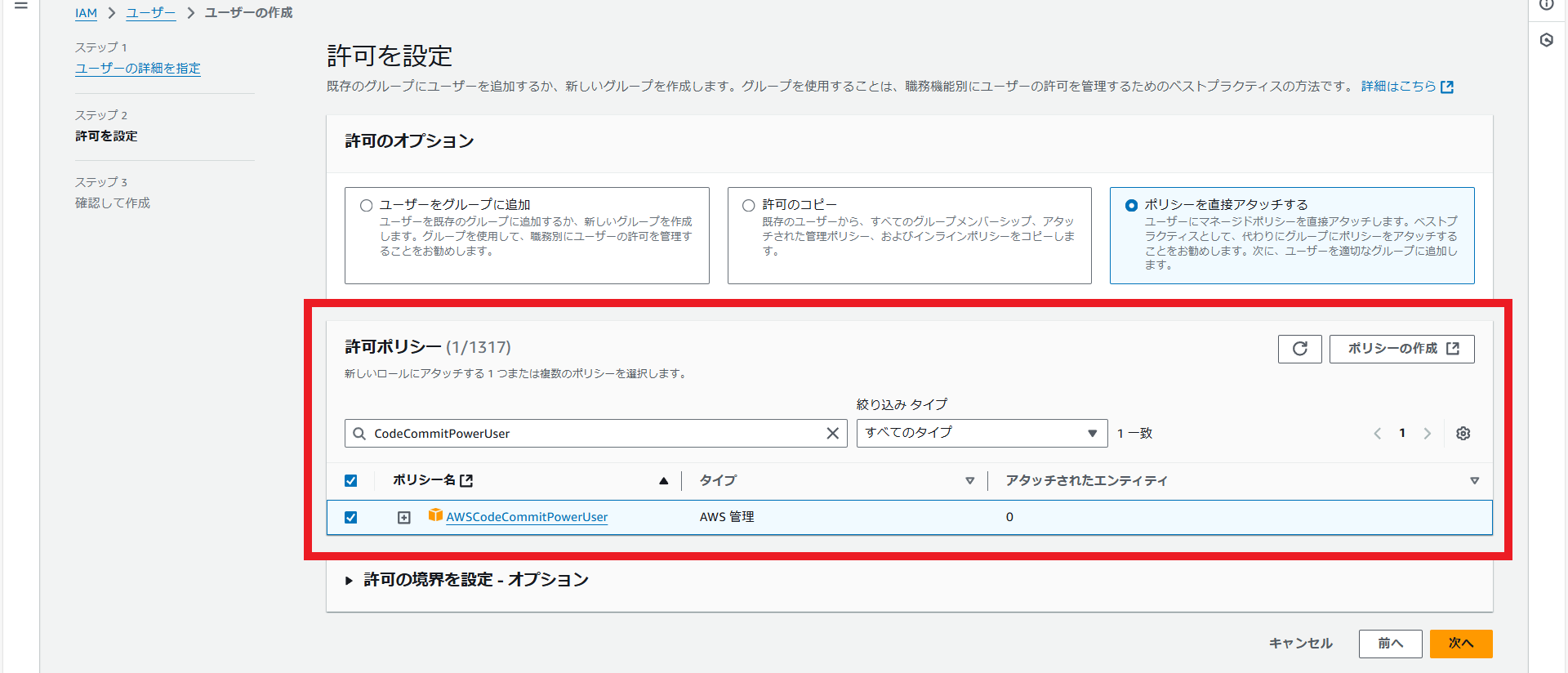
- ユーザーに「AWSCodeCommitPowetUser」ポリシーを付与し、CodeCommitリポジトリにアクセスできるようにします。
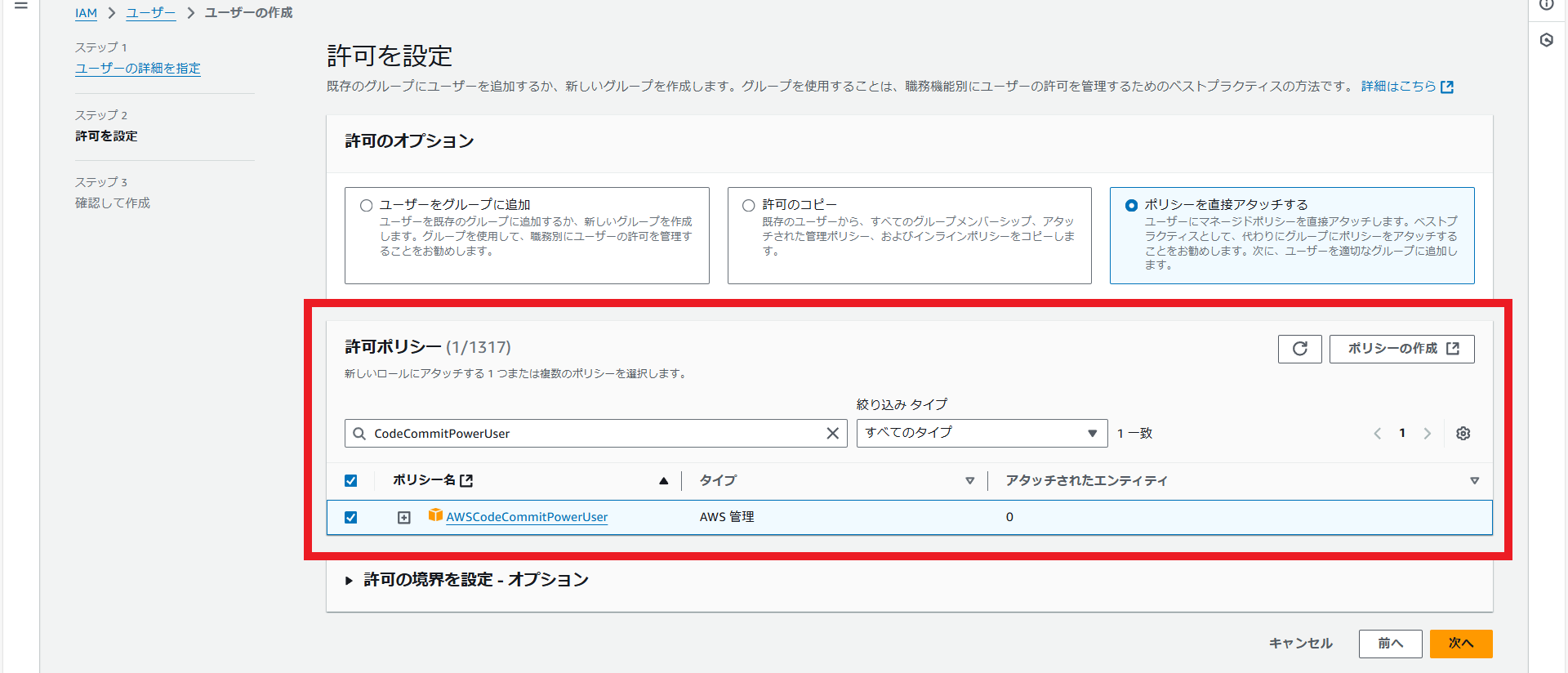
2. Git認証情報の生成
- CodeCommitにhttpsで接続するためのユーザ情報を生成します。先ほど作成したユーザを選択し、「セキュリティ認証情報」タブを選択し、「AWS CodeCommit の HTTPS Git 認証情報」の「認証情報を生成」を選択します。
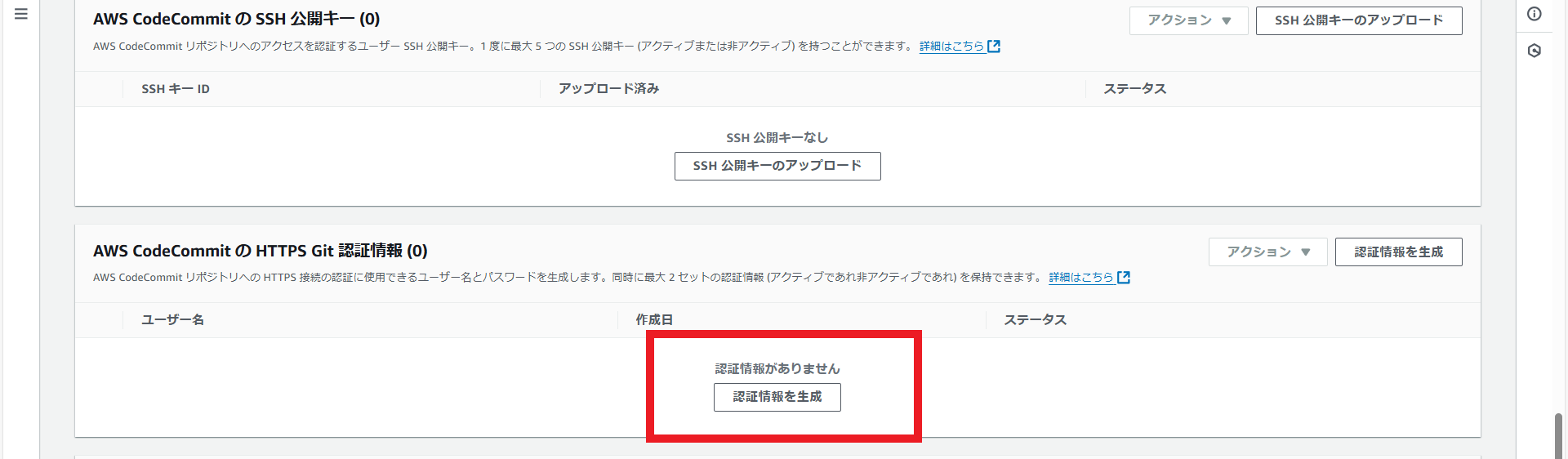
- 認証情報が生成されます。認証情報は再度表示できないので認証情報をダウンロードするか、メモで控えておいてください。
4. HTTPSでリポジトリに接続
1. Gitの設定
- ターミナルで以下のコマンドを実行してGitの認証情報ヘルパーを設定します。
git config --global credential.helper "!aws codecommit credential-helper $@" git config --global credential.UseHttpPath true
2. リポジトリのクローン
- CodeCommitのリポジトリページで、リポジトリの「HTTPS」URLをコピーします。
- ターミナルで以下のコマンドを実行し、HTTPS URLを使ってリポジトリをクローンします。
git clone https://git-codecommit.<region>.amazonaws.com/v1/repos/<リポジトリ名>
- 先ほど生成した認証情報を入力してください。
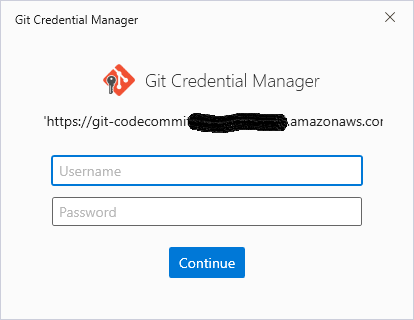
5. CodeCommitへのプッシュ方法
1. リポジトリにreadme.mdを作成してプッシュ
- クローンしたリポジトリの直下に以下の内容でreadmne.mdを作成します。
# ハンズオン用リポジトリ
- 以下のコマンドでCodeCommitにプッシュしてください。
git add readme.md
git commit -m "initial commit"
git push
6. CodeCommitのリポジトリを確認
- リポジトリを確認し、readme.mdが反映されていることを確認してください。
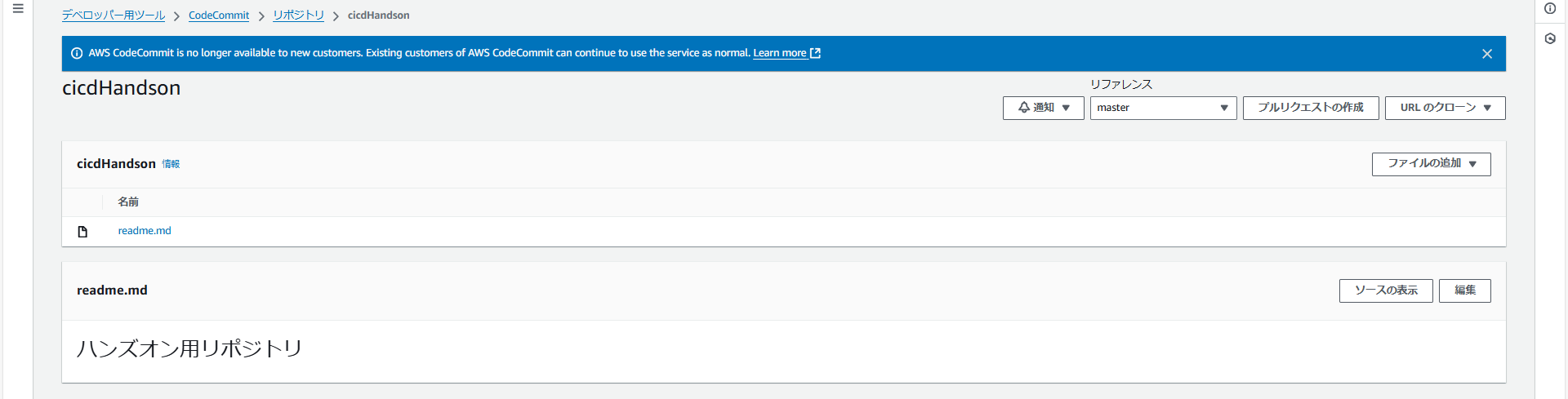
7. まとめ
本記事でIAMユーザーを用いた認証を通じてHTTPS接続し、CodeCommitリポジトリにアクセスする手順について紹介しました。
CodeCommitの利用の際に参考にしてみてください。
|
|
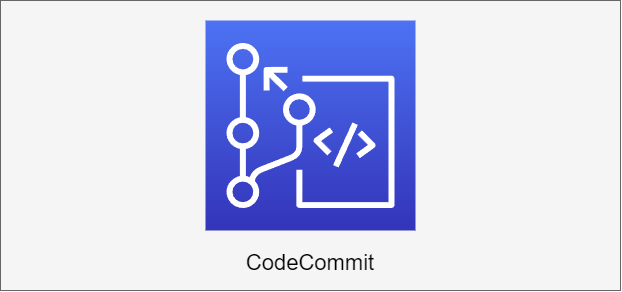
![[商品価格に関しましては、リンクが作成された時点と現時点で情報が変更されている場合がございます。] [商品価格に関しましては、リンクが作成された時点と現時点で情報が変更されている場合がございます。]](https://hbb.afl.rakuten.co.jp/hgb/3fd4a894.86d8dac3.3fd4a895.ade09bb6/?me_id=1213310&item_id=21131645&pc=https%3A%2F%2Fthumbnail.image.rakuten.co.jp%2F%400_mall%2Fbook%2Fcabinet%2F8407%2F9784295018407_1_3.jpg%3F_ex%3D240x240&s=240x240&t=picttext)